
آموزش کانفیگ مودم های D-Link ،TP-Link، هواوی، زایکسل و مخابرات
چگونه مودم را کانفیگ کنیم؟
به طور کلی راه اندازی مودم کار سختی نیست و تقریبا همه افراد می توانند آن را انجام دهند، اما روش های کانفیگ مودم بسته به نوع رابط کاربری ارائه شده توسط کمپانی سازنده می تواند متفاوت باشد. برای کانفیگ به تنها چیزی که نیاز دارید یک کامپیوتر یا لپ تاپ است که با متصل کردن مودم به آن بتوانید تنظیمات اولیه را اعمال کنید. پیش از شروع کار اطمینان حاصل کنید که فرایند دریافت خدمات از شرکت ارائه دهنده اینترنت به درستی انجام شده باشد. در ادامه نحوه کانفیگ انواع مودم را شرح می دهیم تا بتوانید به سادگی مودم جدید تان را به اینترنت متصل کنید.
راهنمای کانفیگ مودم تی پی لینک (TP-Link)
برند تی پی لینک یکی از محبوب ترین های حوزه مودم و تجهیزات شبکه است و در طی سالیان گذشته توانسته جزء پرفروش ترین های ایران باشد. روش تنظیمات اولیه مودم های تی پی لینک به دلیل رابط کاربری ساده، کار سختی نیست و به سادگی می توانید مودم تان تنظیم کنید. برای کانفیگ مودم های TP-Link مراحل زیر را دنبال کنید.
- برای کانفیگ مودم های TP-Link ابتدا مودم را با کابل شبکه به لپ تاپ یا رایانه شخصی تان متصل کنید.
- سپس آدرس 192.168.1.1 را در مرورگر کامپیوتر خود وارد کنید.
- با استفاده از کلمه admin کادر های نام کاربری و رمز عبور را پر کنید.
- پس از ورود به پنل کاربری از طریق سربرگ های بالا گزینه Quick Start را انتخاب کنید.
- سپس در صفحه باز شده گزینه RUN WIZARD را انتخاب کنید.
- پس از کلیک بر روی RUN WIZARD با زدن دکمه Next به صفحه بعدی بروید.
- در صفحه باز شده منطقه زمانی را بر روی تهران قرار دهید.
- از بین گزینه های موجود PPPoE/PPPoA را انتخاب کرده و بر روی Next کلیک کنید.
- اکنون نام کاربری و رمز عبور دریافت شده از شرکت ارائه دهنده خدمات خود را وارد کنید.
- دو کادر VPI و VCI را به ترتیب با 0 و 35 پر کنید. (اگر نتیجه نگرفتید این مقادیر را از شرکت ارائه دهنده خود بخواهید)
- در انتهای لیست بخش Connection Type را بر روی گزینه PPPoE LLC قرار دهید و بر روی Next کلیک کنید.
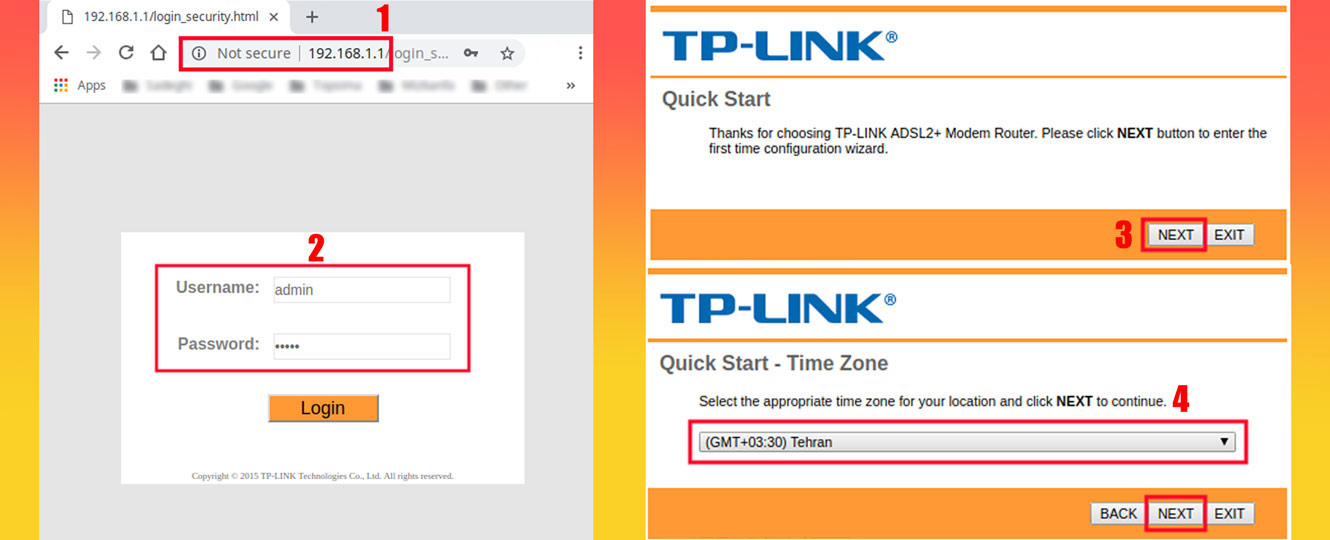
- صفحه بعد مربوط به تنظیمات وایرلس است و اگر قصد فعال کردن Wi-Fi را دارید بخش Access Point را بر روی Activated قرار دهید.
- اکنون در بخش SSID نامی برای وای فای خود انتخاب کنید و Broadcast SSID را بر روی NO قرار دهید.
- بخش Authentication Type بخش امنیت شبکه می باشد و پیشنهاد می شود از گزینه WPA-PSK/WPA2-PSK استفاده کنید.
- پس از انتخاب الگوریتم امنیتی و کلیک بر روی Next باکس Pre Shared Key نمایش داده می شود که در آنجا می توانید رمز وایفای را انتخاب کنید.
- پس از کلیک بر روی Next عملیات کانفیگ با موفقیت انجام شده است و مودم ریستارت می شود. (در صورت ریستارت نشدن به صورت دستی مودم را ریستارت کنید)
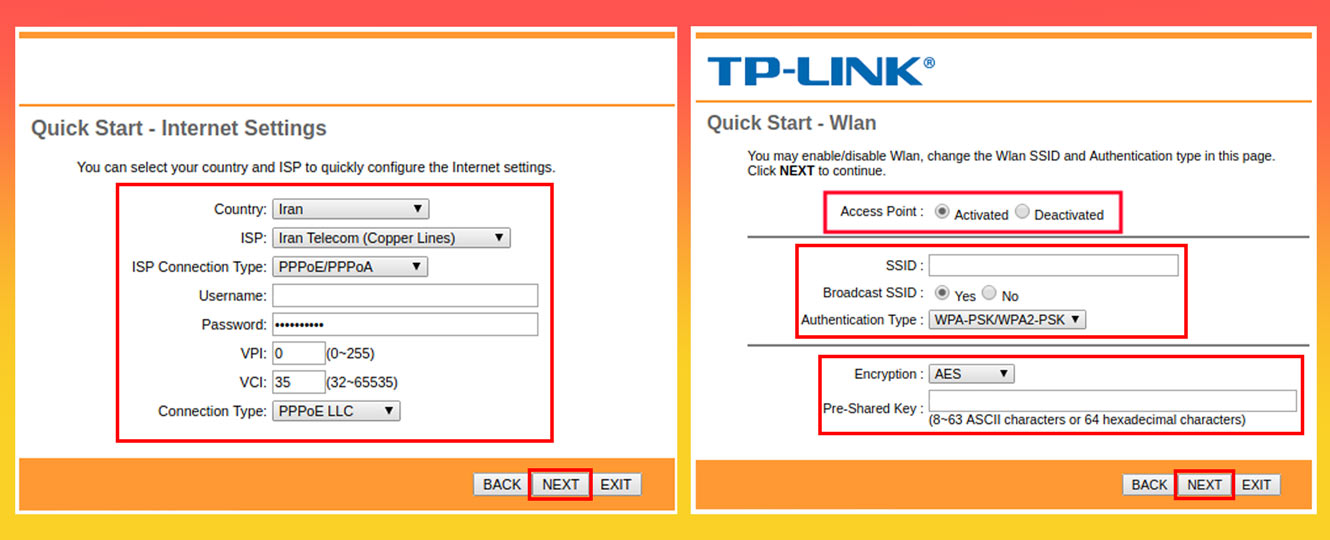
نام کاربری و کلمه عبور در مودم های تی پی لینک به صورت پیش فرض admin است و اگر آن را به صورت دستی تغییر نداده باشید می توانید با استفاده از کلمه admin وارد پنل شوید. در غیر این صورت نیز می توانید از طریق دفترچه راهنمای مودم یا پنل زیری مودم رمز آن را پیدا کنید
نحوه کانفیگ مودم دی لینک (D-Link)
مودم های دی لینک نیز جزء بهترین مودم های بازار قرار می گیرند، این مودم ها با تنوع بسیار زیادشان توانسته اند حجم زیادی از تقاضای کاربران را پوشش دهند. به طور کلی نحوه تنظیمات مودم های D-Link تفاوتی با روش گفته شده در بالا ندارد و تنها در جزئیات متفاوت است. در ادامه نحوه کانفیگ مودم های دی لینک را بررسی می کنیم.
- برای کانفیگ مودم های D-Link ابتدا مودم را با کابل شبکه به لپ تاپ یا رایانه شخصی تان متصل کنید.
- سپس آدرس 192.168.1.1 را در مرورگر کامپیوتر خود وارد کنید.
- با استفاده از کلمه admin کادر های نام کاربری و رمز عبور را پر کنید.
- پس از ورود به پنل کاربری گزینه Setup Wizard را انتخاب کنید.
- سپس در صفحه باز شده گزینه Next را انتخاب کنید.
- صفحه بعد به منظور تغییر نام کاربری و رمز عبور است و در صورت تمایل می توانید آن ها را تغییر دهید (در غیر این صورت بر روی Skip کلیک کنید)
- در صفحه باز شده باید نام کشور و شرکت سرویس دهنده را در 2 کادر وارد کنید. (اگر نام شرکت سرویس دهنده یا ایران در لیست وجود نداشت هر 2 گزینه را بر روی Other قرار دهید)
- دو کادر VPI و VCI را به ترتیب با 0 و 35 پر کنید. (اگر نتیجه نگرفتید این مقادیر را از شرکت ارائه دهنده خود بخواهید)
- بخش Connection Type را بر روی گزینه PPPoE LLC قرار دهید و بر روی Next کلیک کنید.
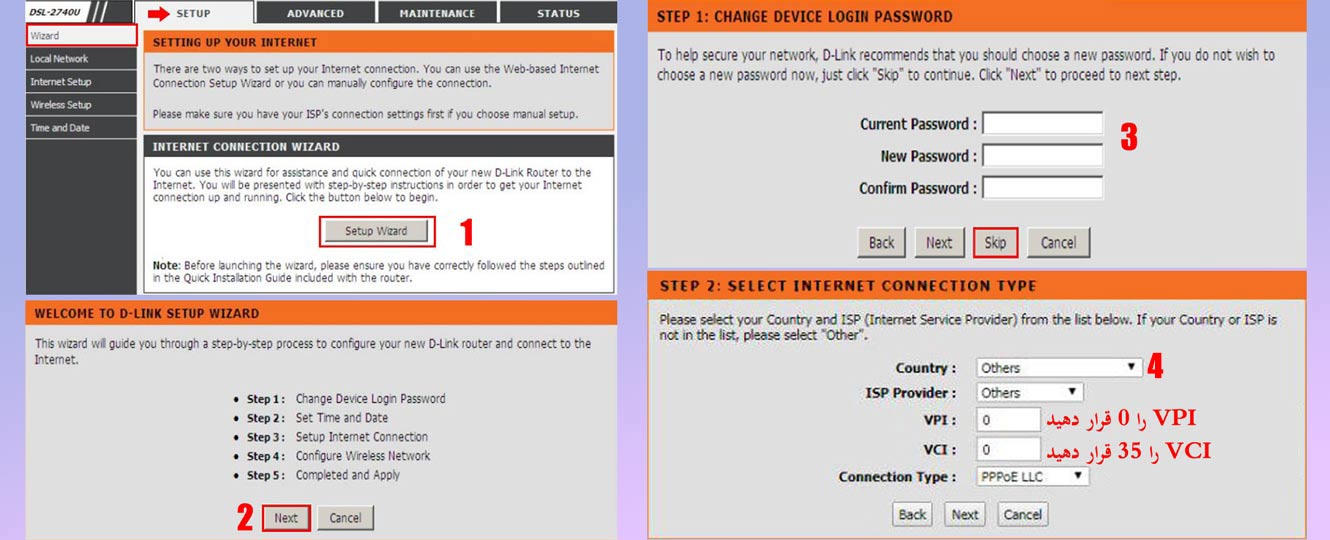
- از بین گزینه های موجود PPPoE/PPPoA را انتخاب کرده و بر روی Next کلیک کنید.
- اکنون نام کاربری و رمز عبور دریافت شده از شرکت ارائه دهنده خدمات خود را وارد کنید و دیگر گزینه ها را نیز طبق مراحل قبل پر کنید.
- پس از کلیک بر روی Finish عملیات کانفیگ با موفقیت انجام شده است و مودم ریستارت می شود. (در صورت ریستارت نشدن به صورت دستی مودم را ریستارت کنید)
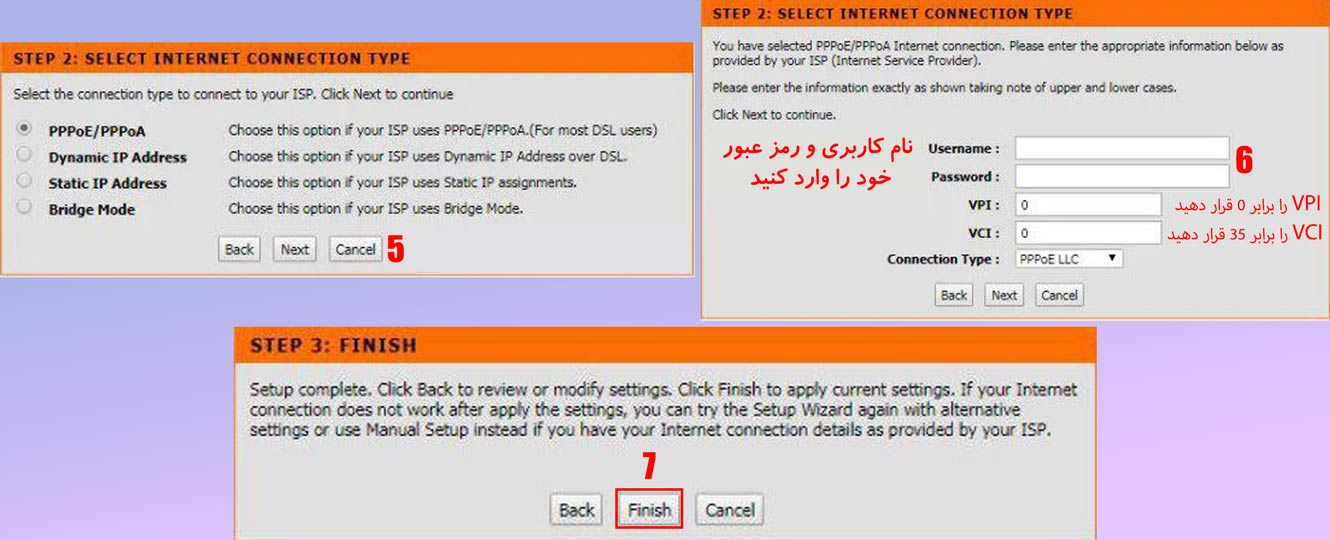
آموزش کانفیگ مودم هواوی (Huawei)
با افزایش استفاده از اینترنت TD-LTE در ایران، مودم های هواوی نیز طرفداران زیادی پیدا کردند. مودم های این کمپانی از کیفی ساخت و کارایی بالایی برخوردار می باشند اما رابط کاربری آن ها ممکن است کمی پیچیده و متفاوت به نظر برسد. در ادامه نحوه کانفیگ مودم های هواوی را در اختیارتان قرار می دهیم.
- برای کانفیگ مودم های Huawei ابتدا مودم را با کابل شبکه به لپ تاپ یا رایانه شخصی تان متصل کنید.
- سپس آدرس 192.168.1.1 را در مرورگر کامپیوتر خود وارد کنید.
- با استفاده از کلمه admin کادر های نام کاربری و رمز عبور را پر کنید.
- پس از ورود به پنل کاربری در بخش کناری، سربرگ Basic و سپس WAN را انتخاب کنید.
- دو کادر VPI و VCI را به ترتیب با 0 و 35 پر کنید. (اگر نتیجه نگرفتید این مقادیر را از شرکت ارائه دهنده خود بخواهید)
- بخش Connection Type را بر روی گزینه PPPOE قرار دهید.
- بخش Username و Password را با نام کاربری و رمز عبور دریافت شده از شرکت ارائه دهنده خدمات پر کنید و گزینه Submit را انتخاب کنید.
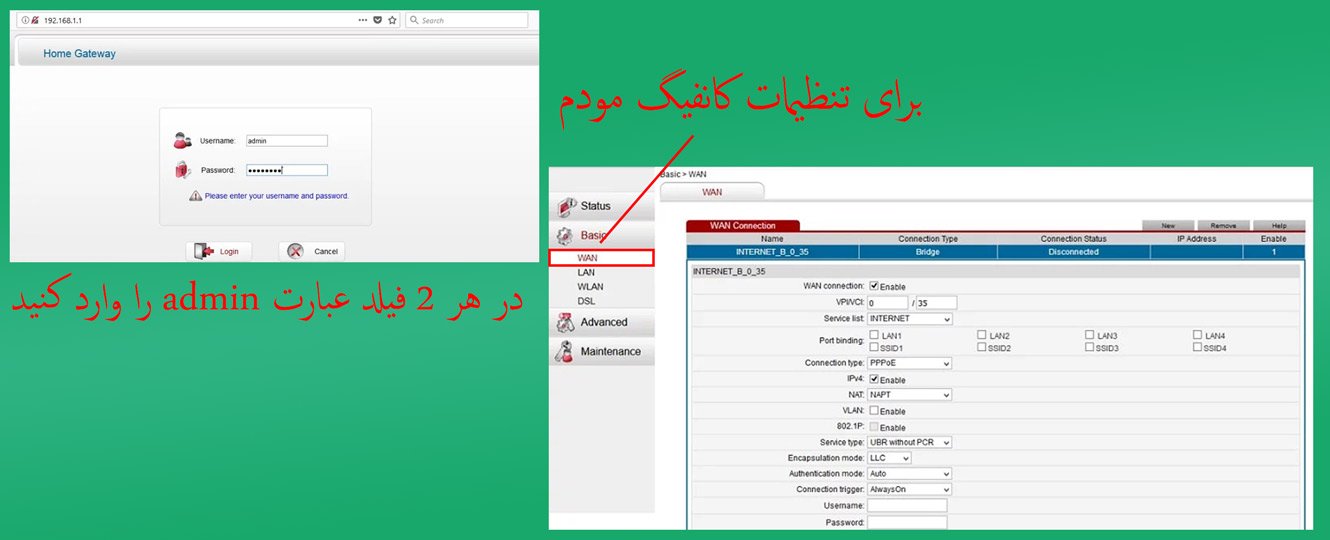
- برای انجام تنظیمات وای فای از پنل سمت چپ گزینه Basic و اینبار WLAN را انتخاب کنید.
- از قسمت SSID نام دلخواه خود را برای وای فای وارد کنید.
- بخش Security را با گزینه WPA2-PSK پر کنید و در فیلد WPA pre-shared Key رمز Wi-Fi خود را انتخاب کنید.
- با کلیک بر روی Submit عملیات کانفیگ مودم به اتمام می رسد. (در صورت ریستارت نشدن به صورت دستی مودم را ریستارت کنید)
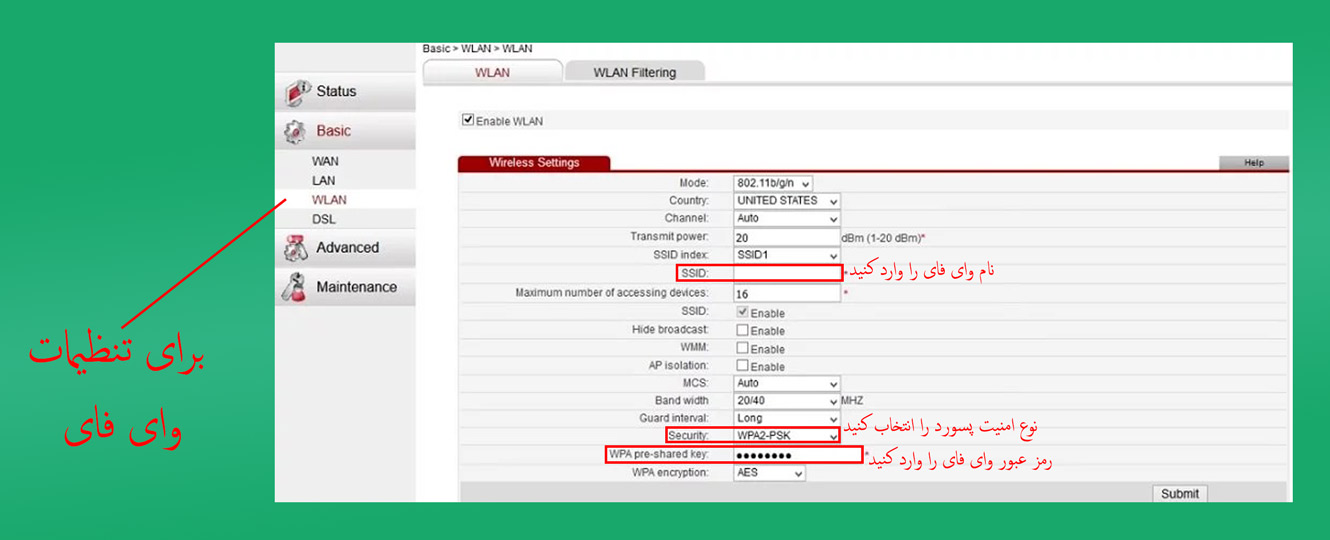
نحوه کانفیگ مودم زایکسل (Zyxel)
مودم های زایکسل نیز توسط شرکت هایی مانند شاتل در اختیار کاربران قرار می گیرند و از این رو طرفدارن مخصوص به خود را دارند. این مودم ها عموما از یک پنل تنظیمات گرافیکی برای کانفیگ مودم بهره می برند که موجی شده کار با آن آسان شود. البته این پنل به دلیل اندکی تفاوت با سایر مودم ها می تواند گیج کننده هم باشد. در زیر نحوه کانفیگ مودم های زایکسل را به شما آموزش می دهیم.
- برای کانفیگ مودم های Zyxel ابتدا مودم را با کابل شبکه به لپ تاپ یا رایانه شخصی تان متصل کنید.
- سپس آدرس 192.168.1.1 را در مرورگر کامپیوتر خود وارد کنید.
- با استفاده از کلمه admin کادر های نام کاربری و رمز عبور را پر کنید.
- پس از ورود به پنل کاربری گزینه Go to Advanced Setup را انتخاب کنید و بر روی Apply کلیک کنید.
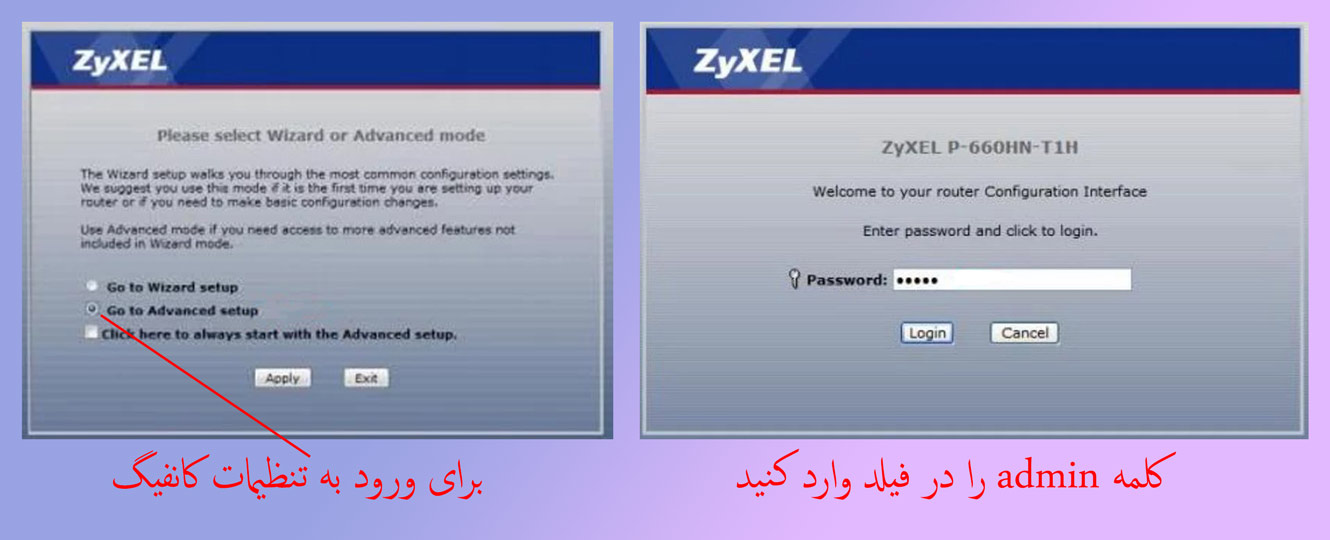
- در صفحه باز شده از سربرگ های سمت چپ گزینه WAN را انتخاب کنید و سپس Encapsulation را در حالت PPPoE قرار دهید.
- بخش Username و Password را نیز با رمز عبور و نام کاربری دریافت شده از شرکت خدمات دهنده پر کنید.
- دو کادر VPI و VCI را به ترتیب با 0 و 35 پر کنید. (اگر نتیجه نگرفتید این مقادیر را از شرکت ارائه دهنده خود بخواهید)
- بر روی Apply کلیک کنید تا تنظیمات اعمال شود.
- برای تنظیمات وای فای مودم زایکسل در سربرگ سمت چپ گزینه Wireless LAN را انتخاب کنید.
- در صفحه باز شده Network Name-SSID به منظور نام شبکه Wi-Fi در نظر گرفته شده است.
- پس از انتخاب اسم مناسب Security Mode را بر روی WPA2-PSK قرار دهید و در کادر Pre-Shared Key رمز عبور وای فای را انتخاب کنید.
- با کلیک بر روی Apply عملیات کانفیگ مودم به اتمام می رسد و باید به صورت دستی مودم را ریستارت کنید.
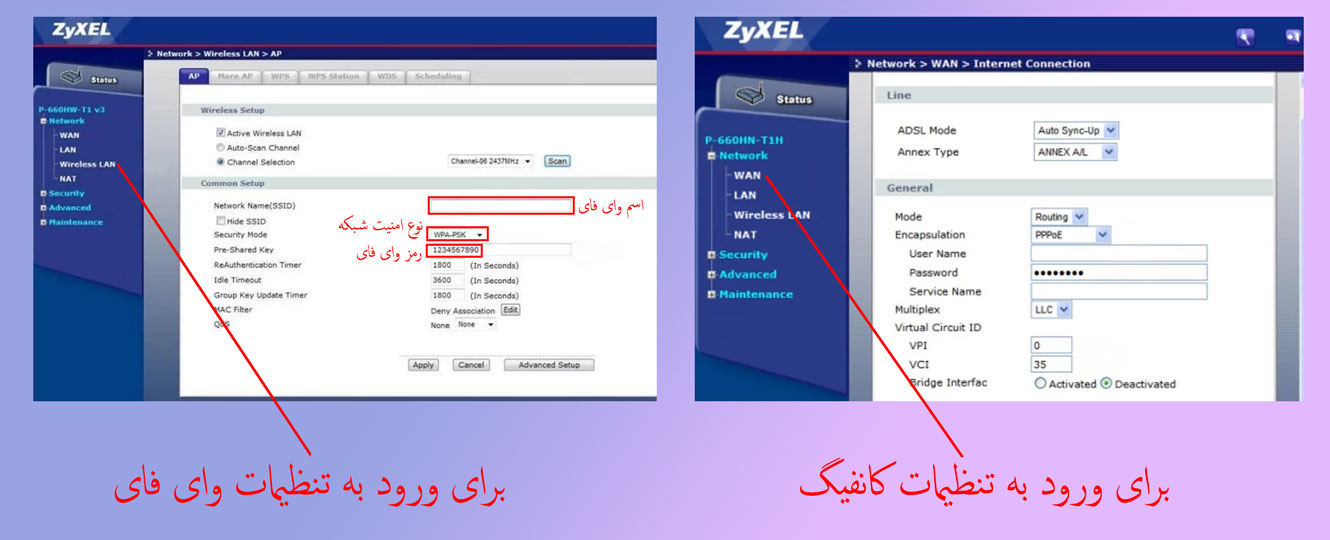
روش کانفیگ مودم مخابرات (آشنای اول)
یکی از قدیمی ترین شرکت های ارائه دهنده خدمات اینترنت در ایران، آشنای اول یا مخابرات می باشد. مودم های این شرکت نیز از یک رابط کاربری ساده بهره می برند و عملیات کانفیگ آن ها در ساده ترین حالت صورت می گیرد. برای کانفیگ مودم آشنای اول طبق مراحل زیر عمل کنید.
- برای کانفیگ مودم های مخابرات ابتدا مودم را با کابل شبکه به لپ تاپ یا رایانه شخصی تان متصل کنید.
- سپس آدرس 192.168.1.1 را در مرورگر کامپیوتر خود وارد کنید.
- با استفاده از کلمه admin کادر های نام کاربری و رمز عبور را پر کنید.
- پس از ورود به پنل کاربری گزینه Network را انتخاب از سربرگ های بالا انتخاب کنید. کنید.
- در صفحه باز شده گزینه WAN را انتخاب کنید و سپس دو کادر VPI و VCI را به ترتیب با 0 و 35 پر کنید. (اگر نتیجه نگرفتید این مقادیر را از شرکت ارائه دهنده خود بخواهید)
- از قسمت Channel Mode گزینه PPPoE را انتخاب کنید تا کادر PPP Setting در دسترس قرار بگیرد.
- حالا در بخش PPP Setting گزینه های Username و Password در دسترس قرار گرفته اند و می توانید رمز عبور و نام کاربری دریافت شده از شرکت خدمات دهنده را در آن وارد کنید.
- در قسمت پایینی گزینه Add را بزنید تا تنظیمات اعمال شود.
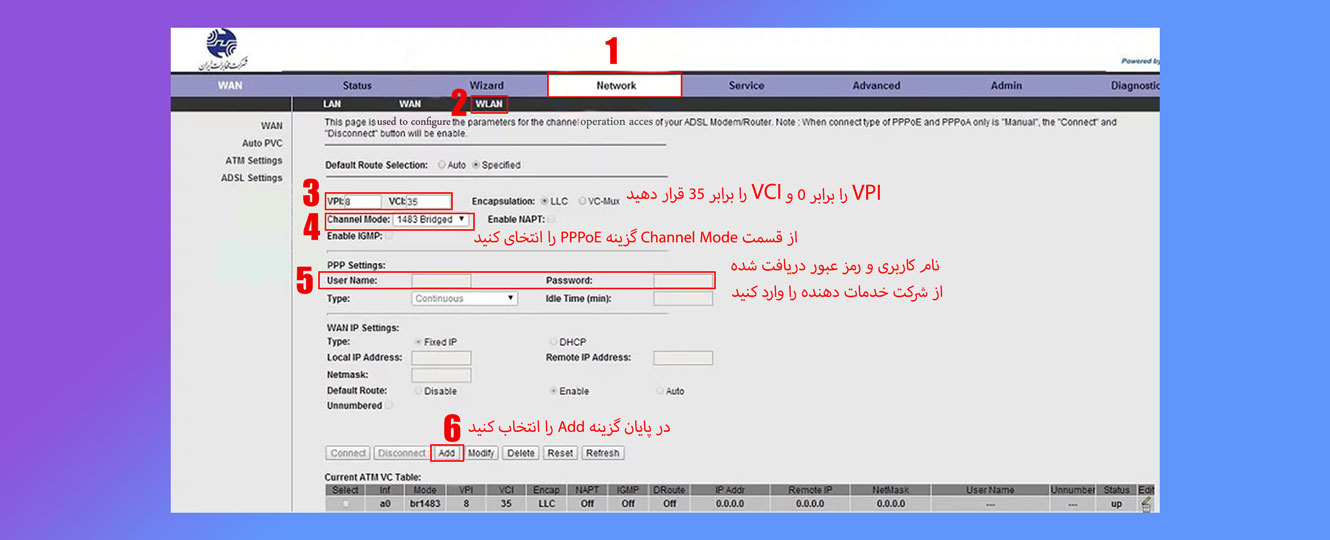
- برای تنظیمات وای فای مودم های مخابرات از قسمت Network در سربرگ بالایی WLAN را انتخاب کنید و بر روی گزینه Basic از منوی سمت چپ کلیک کنید.
- بخش Username و Password را نیز با رمز عبور و نام کاربری دریافت شده از شرکت خدمات دهنده پر کنید.
- بر روی Apply کلیک کنید تا تنظیمات اعمال شود.
- برای تنظیمات وای فای مودم زایکسل در سربرگ سمت چپ گزینه Wireless LAN را انتخاب کنید.
- در صفحه باز شده و در بخش SSID اسم شبکه Wi-Fi را وارد کنید و بر روی Apply Changes در قسمت پایینی کلیک کنید.
- برای اعمال پسورد از منوی چپ Security را انتخاب کنید و قسمت Encryption را بر روی WPA2 تنظیم کنید.
- در فیلد Pre-Shared Key رمز عبور مناسب را انتخاب کنید و بر روی Apply Changes کلیک کنید.
- در نهایت مودم تان را به صورت دستی ریستارت کنید.
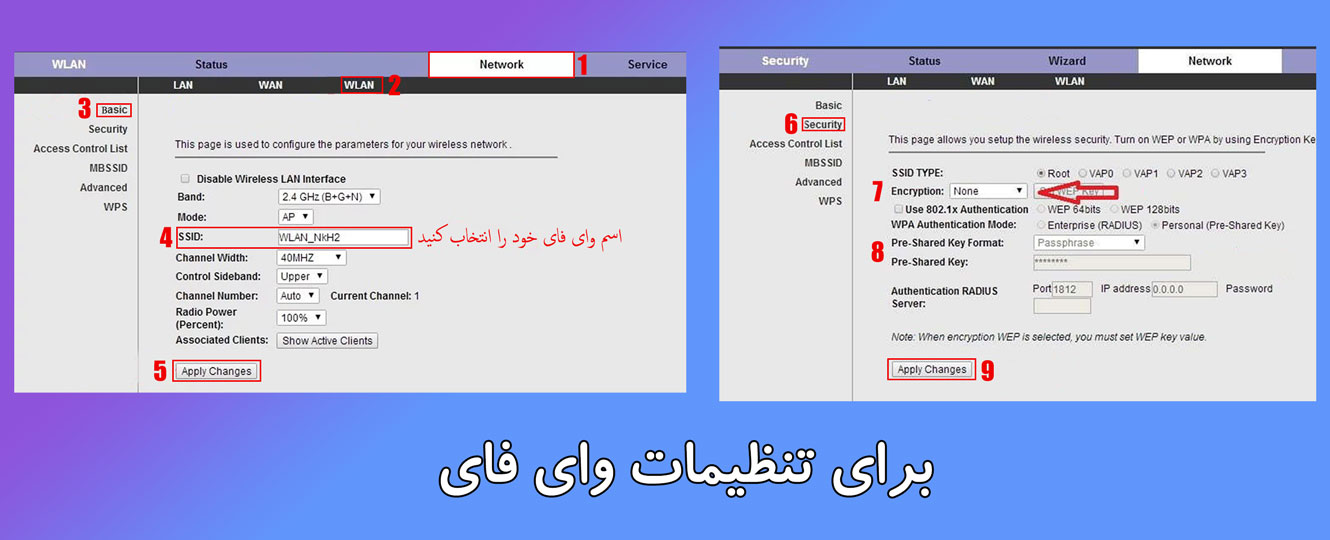






دیدگاه خود را بنویسید